2022 第17週 實作筆記:RWD 側欄
總結
參考了 Material UI 的 Drawer 設計刻出 RWD App Bar
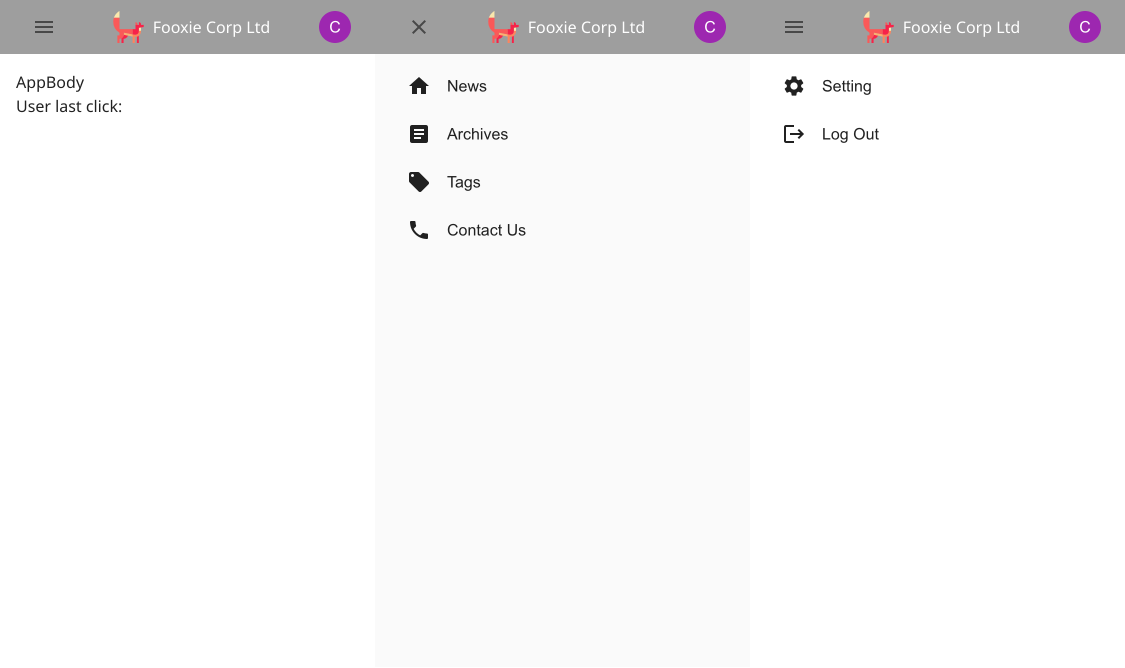
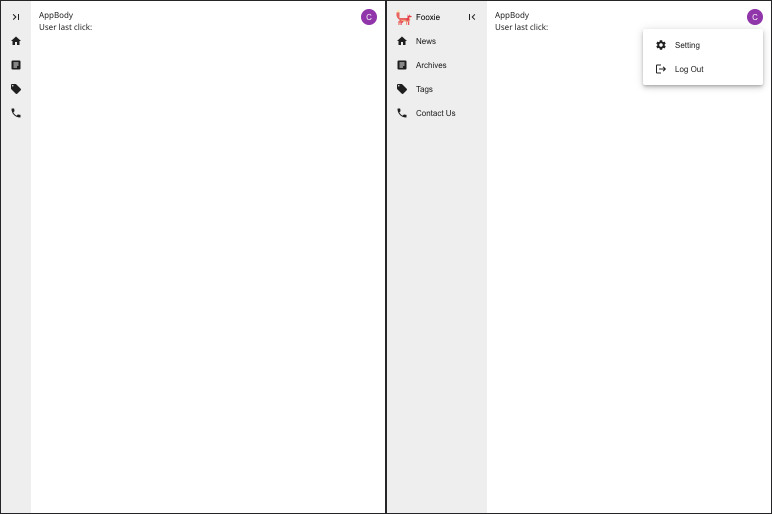
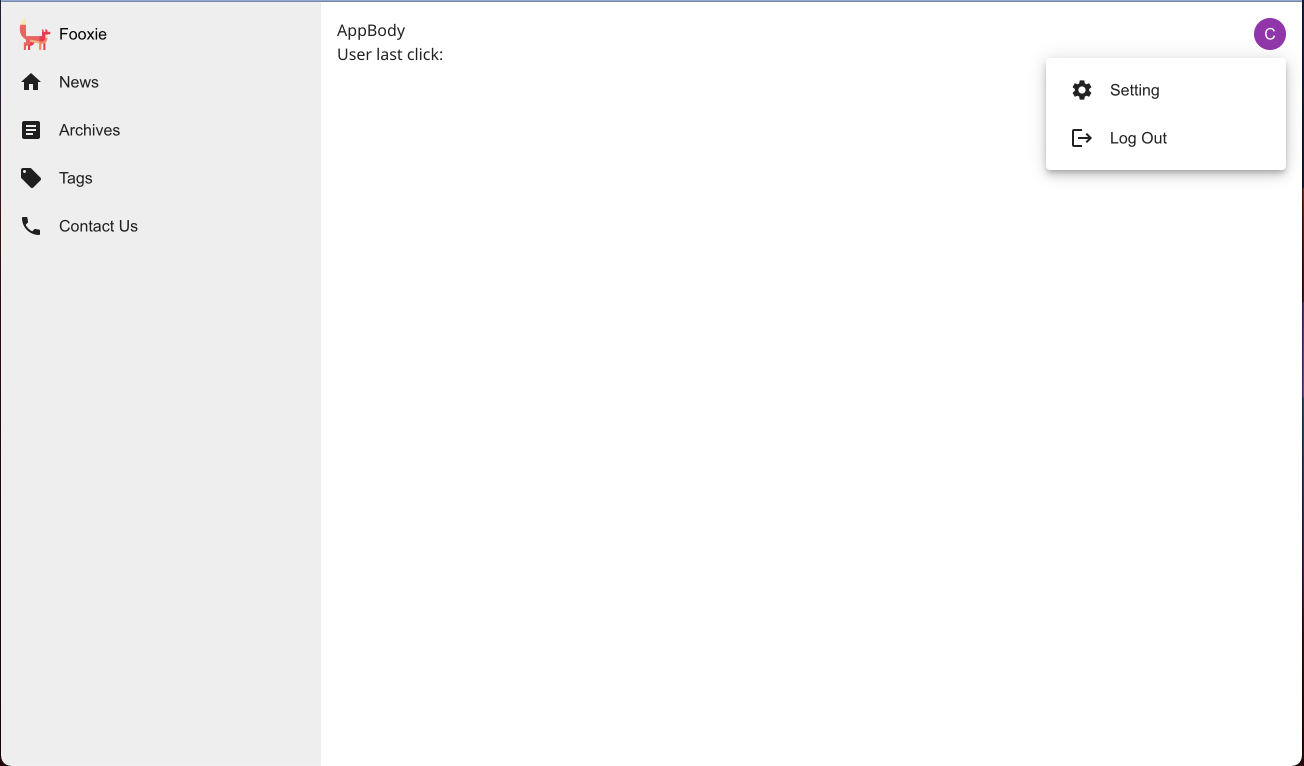
展示:https://tzynwang.github.io/rwd-app-bar/ 原始碼:https://github.com/tzynwang/rwd-app-bar/tree/feature/rwd-bar
筆記
設計說明
- 參考日前經手專案的版面設計,文字規格如下:
- 手機版面:頂部左側(menu icon)點開後出現一般選項清單,右側(avatar)點開後出現使用者相關選項的清單;在手機版面下,清單要蓋滿頂部以外的版面空間
- 平板版面:預設清單收合在左側,點擊後展開,並上方出現 logo;而 avatar 移動至畫面右上角
- 大版面:清單固定在展開狀態,移除收合清單的按鈕(平板版面清單右上角)
開發思路
- 分拆為以下兩個元件:
- Bar:包含 BarHeader 與 BarBody 兩個部位
- BarHeader 僅會出現在手機版面最上方
- BarBody(一般選項清單):包含 News、Archives、Tags 與 Contact Us 這四個選項,透過 CSS 設定在大小版面呈現不同效果,並在平板、桌機版面追加 logo Row
- AvatarWithMenu:如其名,包含 Avatar 與 Menu,兩者同捆為一個元件傳入 BarHeader,或搭配 Material UI 的
useMediaQuery在平板、桌機版面的情況下出現於畫面右上角- Menu(使用者相關選項的清單):包含 Setting 與 Log Out,手機版時呈現滿版,平板與桌機版面則固定在 avatar 下方位置
- Bar:包含 BarHeader 與 BarBody 兩個部位
CSS 筆記
- 使用
transform: translate()搭配transition做出位移動畫效果 - 平板版面的「收合」狀態是透過
width: 60px搭配overflow: hidden與white-space: nowrap組合出來的
Material UI 相關
透過 <CssBaseline /> 與 createTheme 修改 MUI default theme 的 typography 內容來調整專案的整體字型
使用 Mui styled() 時可傳入自定義 props,此 Logo 元件可透過 props: black 來控制字體顏色